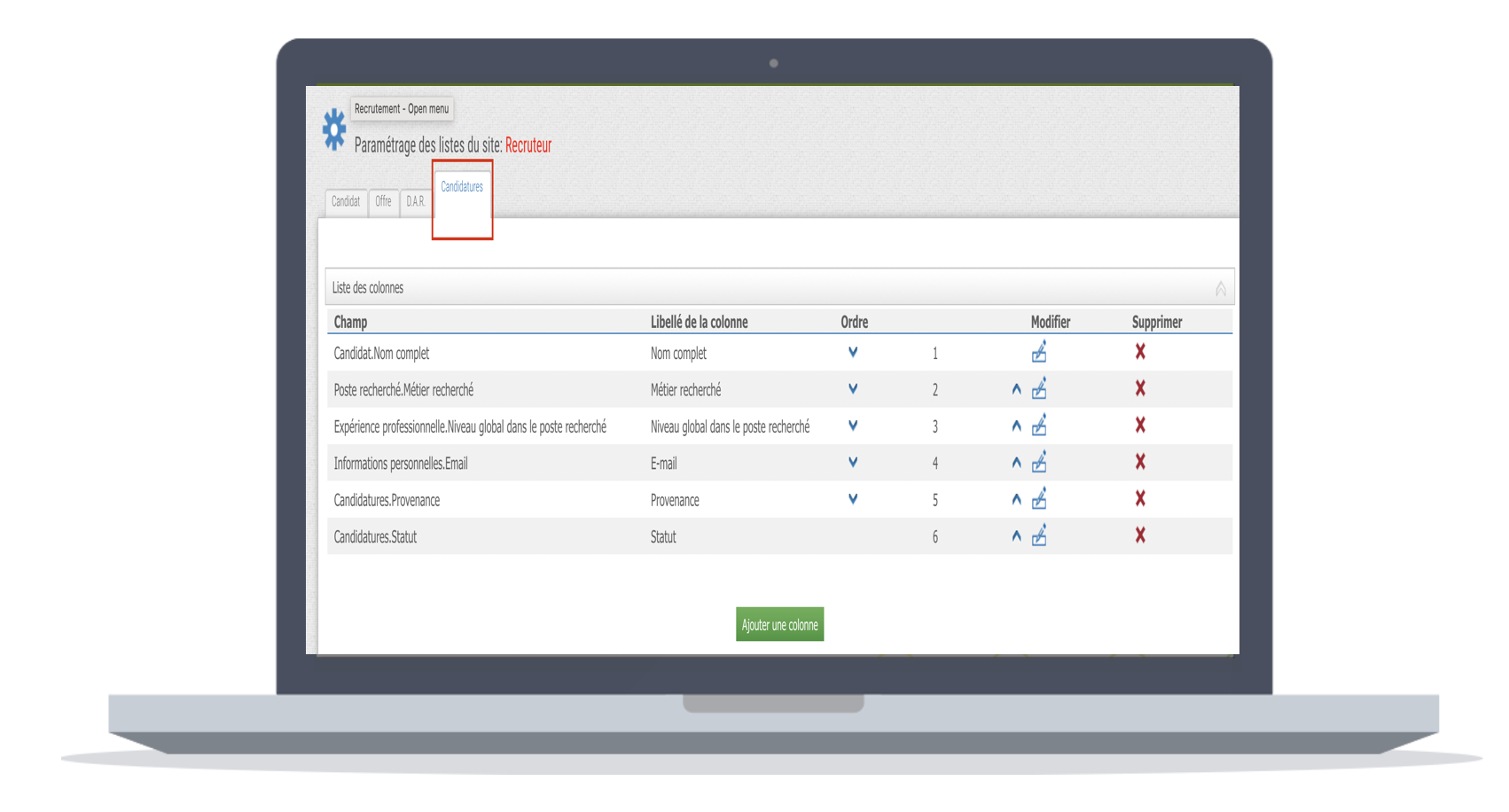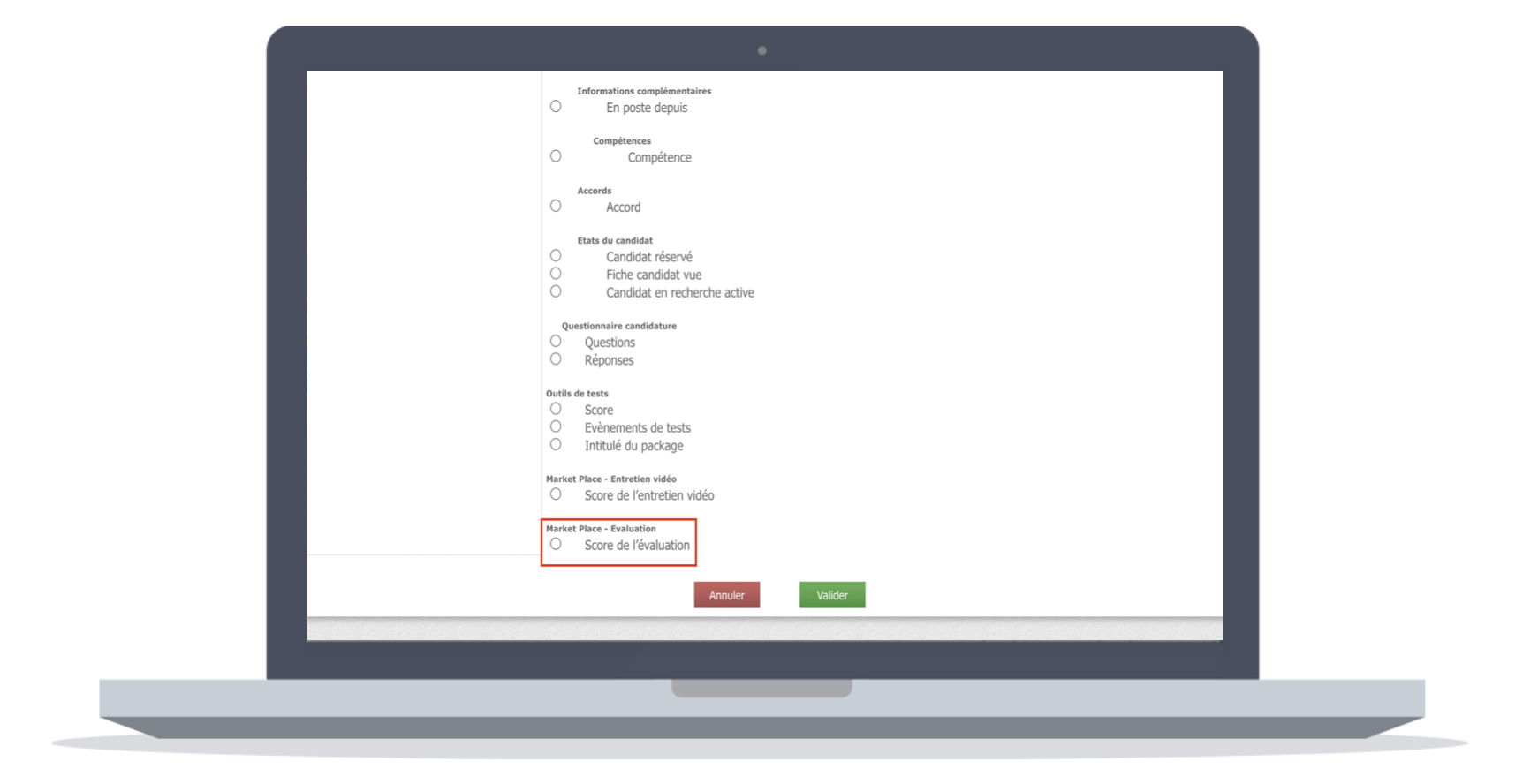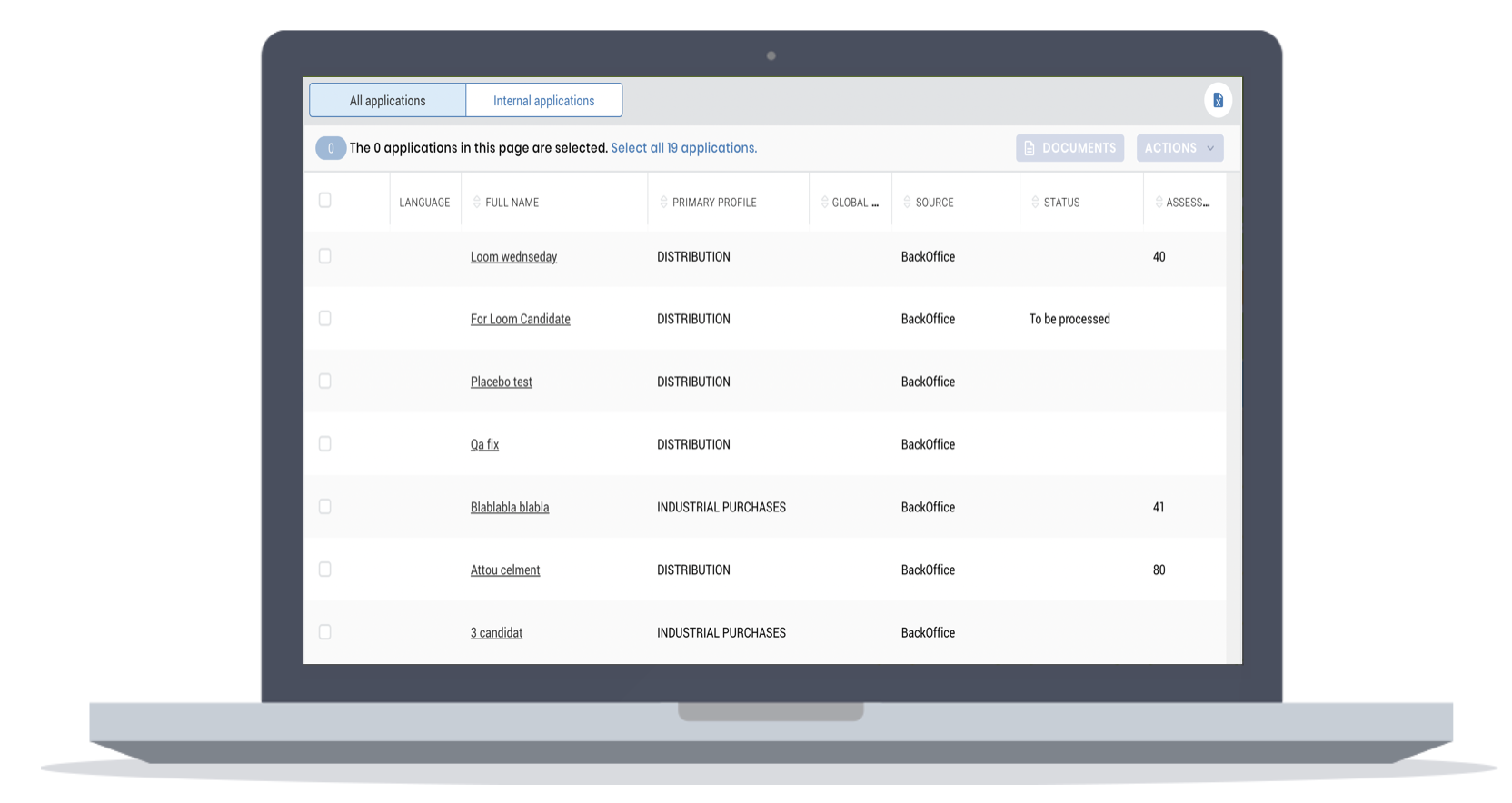Comment utiliser l'intégration avec TalentSoft ?
Envoyer des invitations aux candidats
Paramétrer un modèle prédictif
Récupérer les résultats d'un candidat
Filtrer les candidats par score
Envoyer des invitations aux candidats
Une fois l'intégration activée, vous pourrez envoyer des invitations aux candidats présents dans une offre de la manière suivante :
1. Allez sur l’onglet « Offres »
2. Cliquez sur votre offre
3. Sélectionner le(s) candidat(s) à qui envoyer les questionnaires
4. Cliquez sur « Actions » puis sur « AssessFirst - Evaluation ».
Si vous n'avez pas accès à l'action d'invitation AssessFirst, vérifiez bien que vous avez correctement suivi les étapes de configuration présentes à ce lien. Sinon contactez le support TalentSoft à cette adresse email marketplace@talentsoft.zendesk.com.
Paramétrer un modèle prédictif
Pour ajouter un modèle prédictif à votre invitation :
1. Après avoir cliquer sur « Actions » puis sur AssessFirst - Evaluation »
2. Choisissez votre modèle prédictif et validez
Si vous n'utilisez pas de modèle prédictif et voulez juste récupérer les différents PDF de résultat sur le potentiel de votre candidat, sélectionnez simplement le modèle "Pas de modèle prédictif"
Les PDFs des résultats complets du Swipe, DRIVE et BRAIN seront présents comme sur la capture ci-dessous :
Récupérer les résultats d'un candidat
Seuls les recruteurs ayant une licence AssessFirst ont accès aux rapports des candidats. Une fois que votre candidat aura complété les questionnaires :
1. Allez sur le profil du candidat
2. Cliquez sur le bouton « Screening »
3. Découvrez les scores d’adéquation
4. Accéder aux rapports d’évaluation
Différents statuts existent pour informer de l'état d'avancement du passage des tests :
- Délai expiré : le candidat n'a pas répondu à l'invitation depuis plus de 30 jours
- En attente de réponse du candidat : l'invitation a été envoyée, mais le candidat n'a pas passé les tests ou n'a pas accepté de partager ses résultats
- Complété par le candidat : Les résultats sont disponibles
Filtrer les candidats par score
Pour filtrer les candidats par score, vous pouvez ajouter la colonne dans la partie administration
Aller dans la partie "Administration"
Puis "Back-Office"
Cliquez sur "Listes"
Et aller sur l'onglet "Candidatures"
Cliquez sur "Ajouter une colonne"
Et ajouter le champ "Score de l'évaluation"
Retrouver le score directement sur l'offre
Découvrir la démo
Charly va vous guider dans l’intégration avec la vidéo ci-dessous.
Pour savoir comment activer l'intégration avec TalentSoft, cliquez ici.
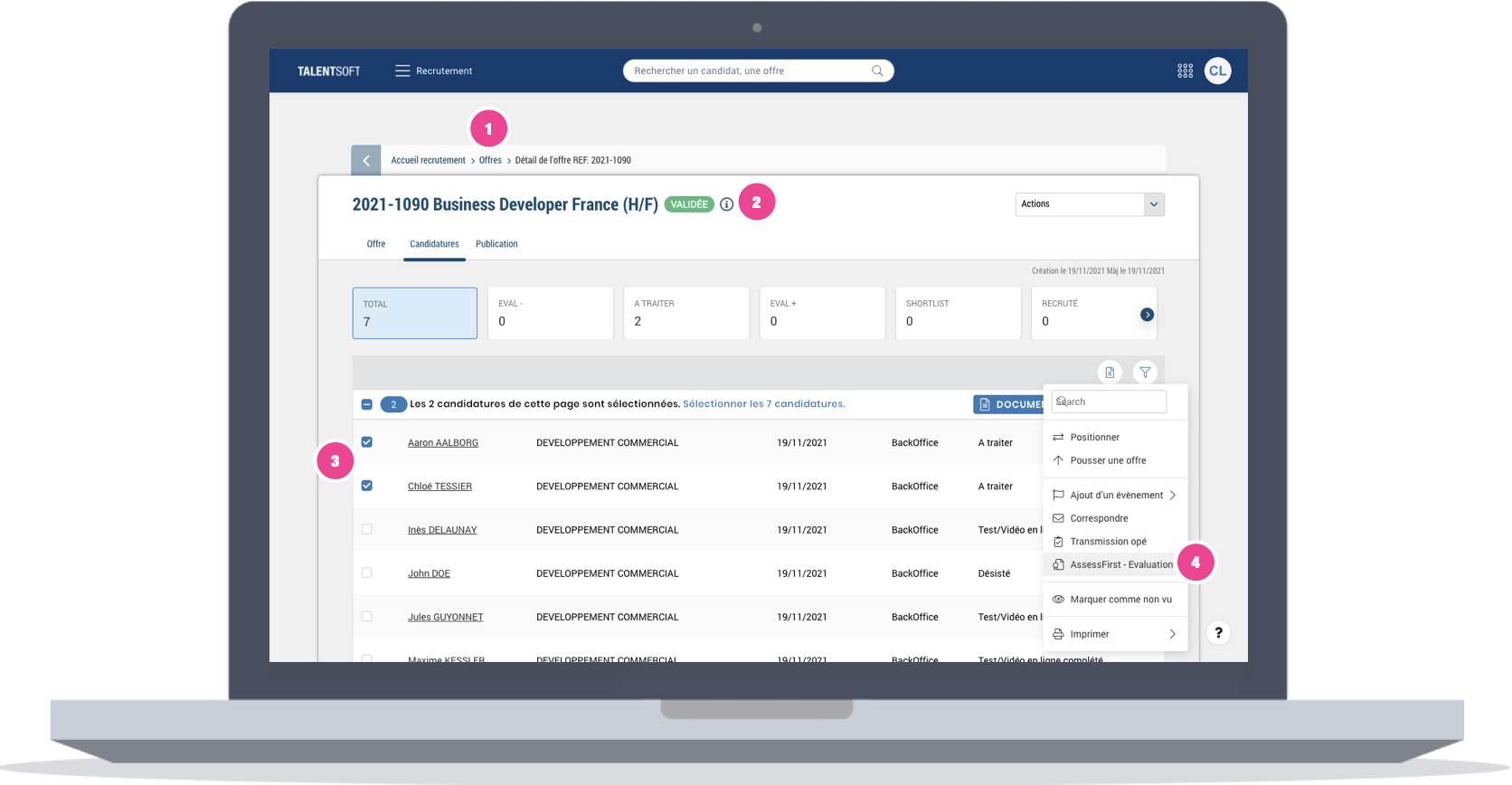
-png.png)